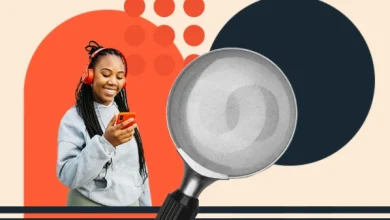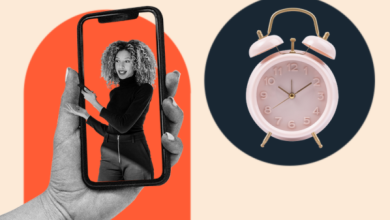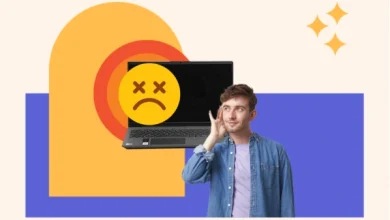11 موتور جستجوی برتر، رتبه بندی شده بر اساس محبوبیت

اغلب اوقات، بازاریابان هنگام رقابت برای ترافیک، به شدت بر روی گوگل تمرکز می کنند. با توجه به اینکه گوگل بدون شک محبوب ترین موتور جستجو با بیش از 80 درصد از سهم بازار جستجو است، منطقی است.
![11 موتور جستجوی برتر، رتبه بندی شده بر اساس محبوبیت 1 → اکنون دانلود کنید: بسته شروع SEO [Free Kit]](https://nabfollower.com/blog/wp-content/uploads/2022/11/1669548917_508_بهترین-روش-های-سئوی-تصویر-برای-کشف-بیشتر-محتوای-شما.png)
اما این محبوبیت، آن را به چالشبرانگیزترین موتور جستجویی تبدیل میکند که در آن رتبهبندی بالایی دارد. اگر از موتورهای جستجوی دیگر غافل شوید، فرصت های مهمی را برای ترافیک از دست می دهید.
در اینجا، ما قصد داریم 11 موتور جستجوی برتر در سراسر جهان را بررسی کنیم، تا بتوانید در جلسه بعدی سئوی خود درباره منابع ترافیکی بالقوه دیگر صحبت کنید.
توجه: برای گردآوری لیست خود، به موارد زیر نگاه کردیم سهم بازار جهانی موتورهای جستجو روی دسکتاپ و موبایل از نوامبر 2021 تا نوامبر 2022.
1. گوگل

منبع تصویر
گوگل با بیش از 80 درصد از سهم بازار جستجو، بدون شک محبوب ترین موتور جستجو است. علاوه بر این، گوگل تقریباً 95 درصد از ترافیک تلفن همراه را جذب می کند.
پتانسیل بالای ترافیک، گوگل را به گزینه ای مناسب برای گرفتن جستجوی ارگانیک یا پولی تبدیل می کند. البته نکته منفی این است که تقریباً همه برای یک ترافیک با هم رقابت می کنند.
همچنین به خاطر داشته باشید که الگوریتم Google، مانند قطعههای برجسته، با هدف برآورده کردن نیازهای کاربران به طور مستقیم در Google، در نتیجه نیازی به کلیک روی هیچ پیوندی ندارد. این ویژگیها و محبوبیت Google، ممکن است جذب ترافیک وبسایت موردنظرتان را برای شما سخت کند.
2. بینگ

منبع تصویر
بینگ، بزرگترین رقیب گوگل، 15 درصد از جستجوهای ایالات متحده را به خود اختصاص داده است. این موتور همچنین یاهو، سومین موتور جستجوی بزرگ ایالات متحده را نیز تامین می کند.
صفحات جستجوی بینگ به طور قابل ملاحظه ای شبیه به گوگل هستند، با دسته بندی های مشابه و پس زمینه سفید مشابه، با لینک های آبی و URL های سبز.
با این حال، Bing علاوه بر این، “پاداش” را ارائه می دهد، برنامه ای که هنگام جستجو یا خرید در موتور به شما امتیاز می دهد. سپس میتوانید آن امتیازها را برای کارتهای هدیه، کمکهای غیرانتفاعی و موارد دیگر پسخرید کنید.
3. یاهو

منبع تصویر
مسلما شیک ترین رابط موتور جستجو، Yahoo! هنوز هم توانسته است با کمتر از 3 درصد از سهم بازار جهانی، جایگاه سوم را در فهرست ما کسب کند.
یاهو توسط Bing ارائه می شود، بنابراین نتایج جستجو بین دو موتور جستجو بسیار شبیه است. با این حال، هنوز هم به تنهایی یک موتور جستجوی مهم با بیش از 600 میلیون کاربر ماهانه است.
4. Yandex
 منبع تصویر
منبع تصویر
موتور جستجوی روسی Yandex تقریباً 2٪ از سهم بازار جهانی را در اختیار دارد. با این حال، پرکاربردترین موتور جستجو در کشور خود است و گوگل رتبه دوم را در اختیار دارد. اگر در سطح جهانی تجارت می کنید و به دنبال دستیابی به مشتریان روسی هستید، باید چند نکته را در نظر داشته باشید.
به عنوان مثال، Yandex دارای نشانگرها یا نشان های کیفیت بسیاری است که می تواند در کنار نتایج جستجو نمایش داده شود. یکی از برجسته ترین آنها شاخص کیفیت سایت یا SQI است که نشان می دهد سایت شما چقدر برای کاربران مفید است.
 منبع تصویر
منبع تصویر
مانند Google، Yandex همچنین این موضوع را در نظر می گیرد که آیا درخواست کاربر دارای هدف محلی است یا خیر و نتایج وابسته به منطقه را نمایش می دهد. برای توضیح این موضوع، باید به ابزارهای وب مستر Yandex بروید و یک منطقه سایت را تنظیم کنید.
5. DuckDuckGo

منبع تصویر
اگر از تبلیغات هدفمند ناراحت هستید یا نمی خواهید داده های جستجوی شما ذخیره شود، ممکن است بخواهید DuckDuckGo را امتحان کنید، که خود را به عنوان “موتور جستجویی که شما را ردیابی نمی کند” معرفی می کند.
DuckDuckGo هیچ اطلاعاتی را ردیابی، جمعآوری یا ذخیره نمیکند، بنابراین میتوانید کفشها را بدون اینکه توسط تبلیغات بعدی میسی بمباران شده باشید، جستجو کنید. شایان ذکر است که هنوز تبلیغاتی در DuckDuckGo وجود دارد – فقط تبلیغات شخصی نیست.
علاوه بر این، DuckDuckGo دارای یک رابط تمیز و تنها یک صفحه جستجو است که حرکت آن را نسبت به سایر موتورهای جستجو آسان تر می کند. با میانگین 94,758,414 جستجوی مستقیم روزانه تا سپتامبر 2022، به آرامی در بازار جست و جو مطرح می شود.
6. بایدو
 منبع تصویر
منبع تصویر
بایدو بزرگترین موتور جستجوی چین است که بیش از 63 درصد از بازار جستجوی چین را در اختیار دارد. این موتور جستجو شبیه گوگل است (علاوه بر زبان ماندارین)، با پس زمینه سفید، لینک های آبی و URL های سبز. مانند گوگل، بایدو نیز قصد دارد ویژگی های غنی تری را در SERP ها بگنجاند.
اگر علاقه مند به جذب بازار آسیا هستید، Baidu گزینه خوبی برای بررسی است.
با این حال، موتور جستجو برخی از تصاویر را سانسور می کند و وب سایت های طرفدار دموکراسی را مسدود می کند. اگر نتایج جستجو را با هم مقایسه می کنید، لیست نتایج جامع تری را در گوگل خواهید دید.
7. Ask.com

منبع تصویر
Ask.com که قبلا با نام Ask Jeeves شناخته می شد، یک موتور جستجو است که برای پاسخ به سوالات طراحی شده است. به گفته Ask.com، ماموریت آن این است که “افراد کنجکاو را قادر سازد اطلاعات مورد نیاز خود را پیدا کنند.”
رابط Ask.com شبیه رابط یاهو است. با این حال، بر خلاف یاهو، که توسط بینگ پشتیبانی می شود، Ask.com موتور جستجوی مستقل خود است. Ask.com بیشتر ترافیک خود را از کاربران مستقر در ایالات متحده می بیند (به طور دقیق 51.8٪ از ترافیک آن).
8. ناور

منبع تصویر
Naver دومین موتور جستجوی محبوب کره جنوبی است که 28.81 درصد از بازار موتورهای جستجو را در اختیار دارد. رابط Naver کاملاً به زبان کره ای است و نسخه انگلیسی وب سایت وجود ندارد.
با این حال، Naver چیزی بیش از یک موتور جستجوی ساده است. کاربران وب سایت می توانند به محتوای اخبار، پیشنهادات جستجو و موارد دیگر دسترسی داشته باشند.
Naver یک موتور جستجوی محلی است، به این معنی که کل اینترنت را نمی خزند و فهرست بندی نمی کند. اگر با محتوای خود بازار کره جنوبی را هدف قرار می دهید، مطمئن شوید که سئوی شما با معیارهای دومین موتور جستجوی محبوب کره جنوبی مطابقت دارد.
9. اکوسیا

منبع تصویر
Ecosia “موتور جستجویی است که درختان را می کارد.” برای هر جستجویی که کاربر با Ecosia انجام می دهد (چه صفحه وب یا افزونه مرورگر رایگان آن)، Ecosia با سودی که شرکت از جستجوهای خود به دست می آورد، در مناطق آسیب پذیر درخت می کارد. تا به امروز، Ecosia بودجه 146 میلیون درخت را تامین کرده است.
محبوبیت Ecosia در حال افزایش است، اما به ویژه در آلمان که در آن شرکت مستقر است، محبوبیت زیادی دارد. در سراسر جهان، Ecosia 0.11٪ از سهم بازار موتورهای جستجو را به دست آورده است. مانند یاهو، Ecosia توسط Bing تامین می شود.
10. AOL

منبع تصویر
AOL که قبلا به نام America Online شناخته می شد، هم یک شرکت رسانه آنلاین و هم یک موتور جستجو است. رابط وب سایت دارای نوار جستجو و مقالات خبری ملی به همراه اخبار محلی و آب و هوا است.
بیشتر ترافیک AOL از ایالات متحده تولید می شود، به طور دقیق 86.38٪.
11. آرشیو اینترنت

منبع تصویر
Internet Archive یک موتور جستجوی متفاوت است. همانطور که از نامش پیداست، Internet Archive یک آرشیو رایگان از کتاب، فیلم، نرم افزار، موسیقی، وب سایت و غیره است.
به جای تلاش برای رتبه بندی در این موتور جستجو مانند آنچه وبلاگ نویسان برای سایر موتورهای جستجو انجام می دهند، کاربران می توانند برای یک حساب کاربری رایگان ثبت نام کنند و می توانند محتوای خود را در بایگانی آپلود کنند.
بیشتر مخاطبان اینترنت آرشیو در ایالات متحده هستند. با این حال، این موتور جستجو در کشورهای دیگر مانند بریتانیا و هند محبوبیت بیشتری پیدا می کند.
روندهای نوظهور موتورهای جستجو
موتورهای جستجوی برتر ممکن است در آینده نزدیک رقیب دیگری برای کسب و کار کاربر داشته باشند، زیرا Arel=”noopener” target=”_blank” hrefs اعلام کرده است که در حال کار بر روی موتور جستجوی خود هستند.
در حال حاضر در نسخه بتا، Yep از دیگر پلتفرمها منحصربهفرد است زیرا 90 درصد از درآمد تبلیغات خود را با سازندگان محتوا به اشتراک میگذارد. با این مدل، Yep قصد دارد افراد بیشتری را تشویق کند تا دانش و محتوای با کیفیت خود را به اشتراک بگذارند.
Google همچنین در تلاش است تا محتوای خوب را با بهروزرسانی محتوای مفید 2022 خود در اولویت قرار دهد. آجا فراست، مدیر سئو محتوای HubSpot می گوید که این به روز رسانی پیامدهای زیادی برای صنعت دارد.
“اول، گوگل یک سیگنال قوی ارسال می کند که محتوای نوشته شده توسط انسان بر محتوای کامپیوتری ارجحیت دارد. (طنز، با توجه به اینکه تقریباً همه SERP ها الگوریتم شده اند.)
فراست همچنین اشاره می کند که این به روز رسانی باید سئوکاران را تشویق کند تا رویکرد جامع تری برای عملکرد سایت داشته باشند.
فراست توضیح می دهد: “این به روز رسانی همچنین این ایده را تقویت می کند که دامنه شما یک موجودیت است و محتوای یک قسمت از وب سایت شما بر عملکرد بخش دیگری از وب سایت شما تأثیر می گذارد.” “با در نظر گرفتن این موضوع، سئوکاران باید به سایت خود به عنوان یک کل نگاه کنند – نه مجموعه ای از صفحات مجزا.”
فراتر از گوگل فکر کنید
در نهایت، در نظر گرفتن فرصت های ترافیکی جایگزین در کنار گوگل هنگام ایجاد یک استراتژی سئو ضروری است.
با تنوع بخشیدن به منابع خود، به احتمال زیاد صفحه اول SERP ها را جذب خواهید کرد و در موقعیت بهتری برای یافتن یک مخاطب هدف واقعا ایده آل قرار دارید.
این مقاله در ابتدا در سپتامبر 2018 منتشر شد و برای جامعیت به روز شده است.